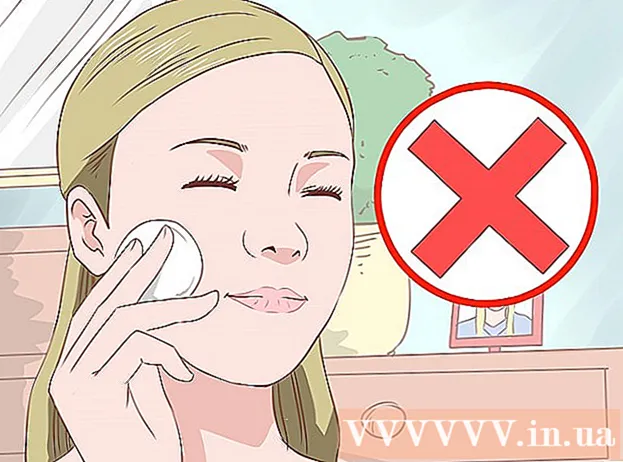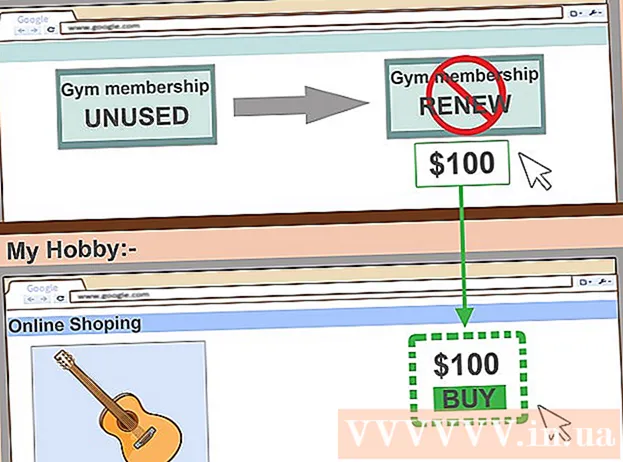Auteur:
John Stephens
Denlaod Vun Der Kreatioun:
27 Januar 2021
Update Datum:
1 Juli 2024


- Zum Beispill, wann d'Linn 24 verstoppt, klickt Dir op de Raum tëscht der Zuel 23 an 25.
- Op engem Mac kënnt Dir de Schlëssel drécken Kontroll beim Klick op dës Plaz fir de Menü opzemaachen.

Klickt Verstoppen (Unhide). Dëst ass eng Optioun am aktuellen ugewisenen Menü. Dëst wäert d'verstoppte Linn erëm erschéngen.
- Dir kënnt Är Ännerunge späicheren andeems Dir dréckt Ctrl+S (op Windows) oder ⌘ Kommando+S (op Mac).

Versteet vill uschléissend Zeilen. Wann Dir vill verstoppte Linnen bemierkt, versteet se all mat folgendem:
- Dréckt Ctrl (op Windows) oder ⌘ Kommando (op Mac) wann Dir op d'Linnen uewen an ënner de Linnen klickt déi verstoppt sinn.
- Riets-klickt op eng vun den ausgewielten Zeilen.
- Klickt Verstoppen (Unhide) am aktuellen ugewisenen Menü.
Method 2 vun 3: Verstoppt all verstoppte Linnen

Klickt op de Knäppchen "Alles auswielen". Dëse rechteckege Knäppchen erschéngt an der ieweschter lénkser Ecke vum Aarbechtsblat, just iwwer der Nummerlinn 1 a lénks vum Kolonn Header A. Dëst ass d'Aktioun fir dat ganzt Excel Aarbechtsblat auszewielen.- Dir kënnt och op all Zeil am Text klickt an dréckt Ctrl+A (op Windows) oder ⌘ Kommando+A (op Mac) fir de ganze Blat ze wielen.
Wielt Verstoppen & Verstoppen (Verstoppen an net verstoppen). Dës Optioun ass verfügbar am Menu Formatéieren. Dir gesitt e weidere Menu no der Klick.
Klickt Reihen ofleeën (Zeilen net verstoppen). Dëst ass eng Optioun aus dem Menü. Dëst wäert direkt verstoppte Reihen op dem Aarbechtsblat sichtbar maachen.
- Dir kënnt Är Ännerunge späicheren andeems Dir dréckt Ctrl+S (op Windows) oder ⌘ Kommando+S (op Mac).
Method 3 vun 3: Upassung vun de Linnhéichten
Klickt op de Knäppchen "Alles auswielen". Dëst ass de rechteckege Knäppchen an der ieweschter lénkser Ecke vum Aarbechtsblat, just iwwer der Linn vun den Zuelen 1 a lénks vum Kolonn Header A. Dëst wielt de ganzen Excel Worksheet.
- Dir kënnt och all Zeil am Aarbechtsblat klickt an drécken Ctrl+A (op Windows) oder ⌘ Kommando+A (op Mac) fir de ganze Blat ze wielen.
Klickt op d'Kaart Doheem. Dëst ass den Tab ënnert dem grénge Sektioun uewen an der Excel Fënster.
- Wann Dir d'Kaart schonn opgemaach hutt Doheem, spréngt w.e.g. dëse Schrëtt.
Klickt Formatéieren (Format). Dëst gëtt ausgewielt an der "Zellen" Sektioun vun der Toolbar no uewe riets am Eck vun der Excel Fënster. En anere Menü wäert hei erschéngen.
Klickt Rei Héicht ... (Linn Héicht ...). Dës Optioun ass verfügbar aus dem aktuellen ugewisenen Menu. Dir sollt eng nei Fënster gesinn mat eidelem Textingang.
Gitt d'Default Linn Héicht. Gitt w.e.g. 14.4 an den Textinputfeld vun der aktuell ugewisener Fënster.

Klickt ok. Dëst zielt d'Ännerunge fir ganz Reihen um Aarbechtsblat, an weist Zeilen, déi "verstoppt" goufen duerch Upassung vun den Zeilhéichten, of- Dir kënnt Är Ännerunge späicheren andeems Dir dréckt Ctrl+S (op Windows) oder ⌘ Kommando+S (op Mac).